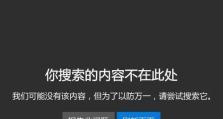如何打开电脑的WiFi连接(简单教程帮助您轻松连接互联网)
如今,互联网已经成为我们日常生活不可或缺的一部分。而要连接互联网,打开电脑的WiFi连接是必要的一步。本文将为大家详细介绍如何打开电脑的WiFi连接,使您能够轻松畅游互联网的海洋。
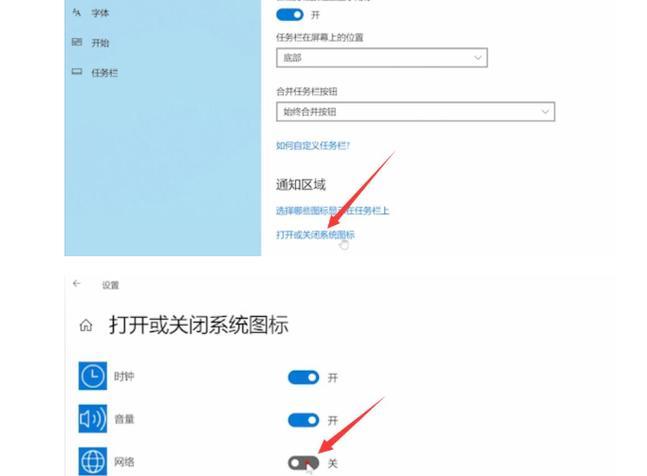
文章目录:
1.确认电脑是否具备无线网卡功能
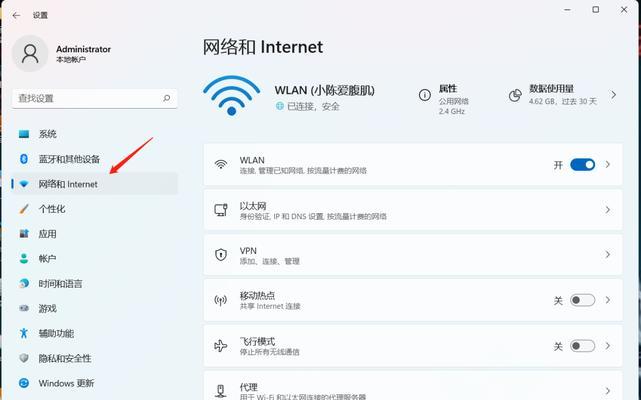
我们需要确认自己的电脑是否已经具备无线网卡功能。无线网卡是一种硬件设备,可以使电脑能够接收无线网络信号并进行连接。一般来说,较新的笔记本电脑和一些台式机都会默认配备无线网卡,您可以在电脑设备管理器中查看是否已安装网卡驱动程序。
2.打开电脑设置界面
在开始设置电脑的WiFi连接之前,我们首先需要打开电脑的设置界面。通常情况下,您可以点击屏幕右下角的“开始”按钮,然后选择“设置”选项。接着,在设置界面中找到“网络和互联网”选项,并点击进入。
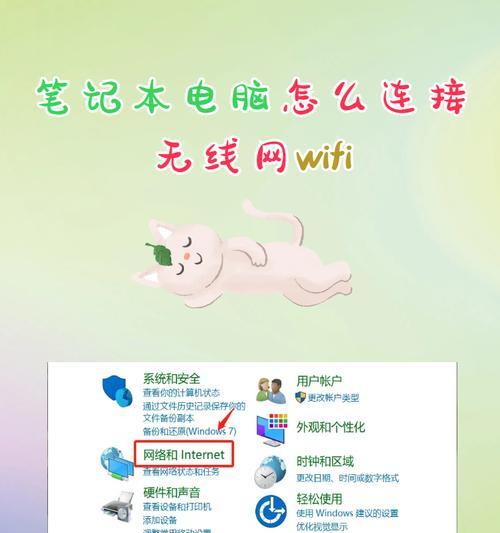
3.进入网络设置
在网络和互联网的设置界面中,您会看到一系列的网络选项。找到并点击“Wi-Fi”选项,进入WiFi设置界面。
4.打开WiFi开关
在WiFi设置界面中,您会看到一个开关按钮,用于打开或关闭WiFi功能。点击该开关按钮,将其调至“开启”状态,即可打开电脑的WiFi连接。
5.搜索可用WiFi网络
打开WiFi连接后,您的电脑将自动开始搜索可用的无线网络。在WiFi设置界面中,您会看到一个列表,列出了所有搜索到的无线网络。您可以耐心等待一会儿,直到列表中出现您要连接的无线网络名称。
6.选择要连接的WiFi网络
在搜索到的无线网络列表中,找到您想要连接的WiFi网络名称,并点击它。接下来,您需要输入该无线网络的密码才能成功连接。
7.输入WiFi密码
在输入密码的界面中,您需要准确地输入该WiFi网络的密码。请注意,密码是区分大小写的,确保您输入正确无误后,点击“连接”按钮。
8.等待连接成功
连接WiFi网络后,您需要稍等片刻,直到电脑成功连接到该网络。在此过程中,电脑将进行认证和配置等步骤,以确保无线网络的稳定连接。
9.验证连接是否成功
一旦电脑成功连接到WiFi网络,您可以尝试打开浏览器或其他需要网络连接的应用程序,验证网络连接是否正常。如果能够正常访问互联网,那么恭喜您,电脑的WiFi连接已经成功打开了。
10.遇到连接问题的解决方法
如果在连接WiFi网络的过程中遇到问题,例如无法搜索到无线网络、密码错误等情况,您可以尝试重启电脑、重新输入密码或者移动至信号强度更好的位置再次尝试连接。
11.连接多个WiFi网络的步骤
如果您需要连接多个WiFi网络,可以重复前面的步骤。在连接新的WiFi网络之前,您需要确保已断开当前已连接的WiFi网络。
12.关闭WiFi连接
如果您需要关闭电脑的WiFi连接,可以返回到WiFi设置界面,点击开关按钮将其调至“关闭”状态即可。
13.保护WiFi网络安全
为了保护WiFi网络的安全,建议您在使用公共无线网络时谨慎操作,避免输入个人敏感信息或使用不受信任的网站。
14.更新无线网卡驱动程序
定期更新无线网卡驱动程序可以提高电脑的WiFi连接稳定性和速度。您可以在电脑制造商的官方网站上搜索并下载最新的网卡驱动程序。
15.WiFi连接的好处
打开电脑的WiFi连接,使您能够随时随地访问互联网,享受各种便利。通过WiFi连接,您可以浏览网页、收发电子邮件、观看视频等,方便快捷。
通过本文的教程,您现在应该已经了解如何打开电脑的WiFi连接了。跟随上述步骤,您可以轻松连接到无线网络,并享受互联网带来的便利。记住保持WiFi网络安全,并随时更新无线网卡驱动程序,以确保稳定和高速的网络连接。祝您上网愉快!